МФУ Xerox WC 3220DN - инструкция пользователя по применению, эксплуатации и установке на русском языке. Мы надеемся, она поможет вам решить возникшие у вас вопросы при эксплуатации техники.
Если остались вопросы, задайте их в комментариях после инструкции.
"Загружаем инструкцию", означает, что нужно подождать пока файл загрузится и можно будет его читать онлайн. Некоторые инструкции очень большие и время их появления зависит от вашей скорости интернета.
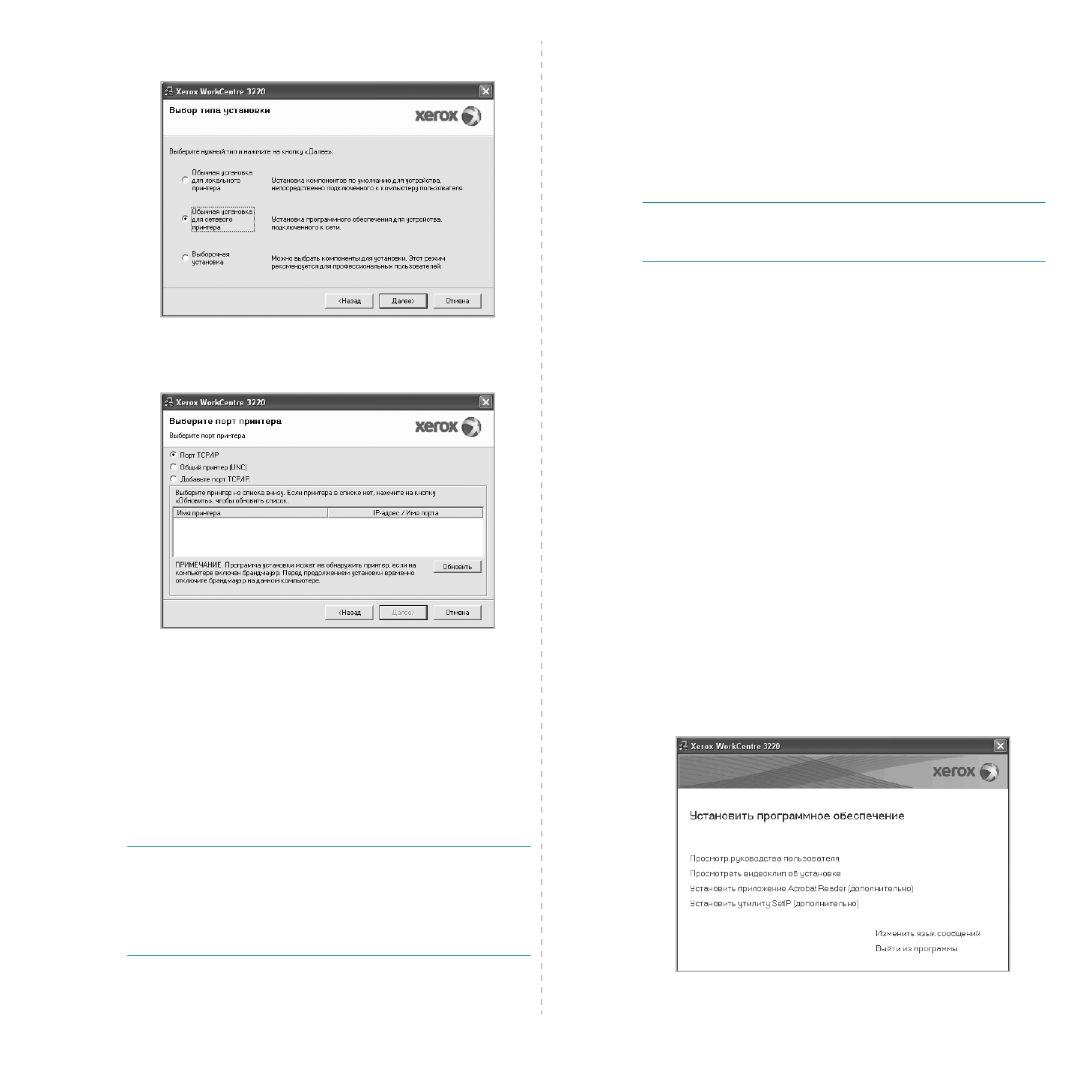
Установка
программного
обеспечения
принтера
в
Windows
7
4
Выберите
Обычная
установка
для
сетевого
принтера
.
Нажмите кнопку
Далее
.
5
На
экране
появится
список
доступных
сетевых
принтеров
.
Выберите
нужный
принтер
из
списка
и
нажмите
на
кнопку
Далее
.
•
Если
нужный
принтер
в
списке
отсутствует
,
нажмите
кнопку
Обновить
,
чтобы
обновить
список
,
или
выберите
Порт
TCP/IP
,
чтобы
добавить
ваш
принтер
к
сетевым
принтерам
.
Чтобы
добавить
принтер
к
сетевым
принтерам
,
введите
имя
порта
и
IP-
адрес
принтера
.
Для
проверки
IP-
или
MAC-
адреса
устройства
напечатайте
страницу
сетевой
конфигурации
.
•
Чтобы
найти
общий
сетевой
принтер
(
путь
UNC),
выберите
Общий
принтер
(UNC)
и
введите
общее
имя
вручную
либо
нажмите
кнопку
Обзор
,
чтобы
найти
общий
принтер
.
П
Р ИМЕ
ч
АНИЕ
.
Если
обнаружить
устройство
в
сети
не
удается
,
отключите
брандмауэр
и
нажмите
на
кнопку
Обновить
.
В
Windows
выберите
Пуск
→
Панель
управления
,
запустите
брандмауэр
Windows
и
отключите
его
.
В
случае
использования
других
операционных
систем
обратитесь
к
электронной
справочной
системе
.
6
После
завершения
установки
нажмите
кнопку
Готово
.
Чтобы
напечатать
тестовую
страницу
,
установите
флажок
.
7
Если
тестовая
страница
напечатана
правильно
,
нажмите
кнопку
Да
.
В
противном
случае
нажмите
кнопку
Нет
для
повторной
печати
.
8
Нажмите
кнопку
Готово
.
П
Р ИМЕ
ч
АНИЕ
.
Если
по
завершении
установки
драйвер
принтера
будет
работать
неправильно
,
переустановите
его
.
См
. 9.
Выборочная
установка
В
этом
режиме
можно
выбрать
отдельные
компоненты
,
которые
будут
установлены
,
и
задать
конкретный
IP-
адрес
.
1
Убедитесь
,
что
принтер
подключен
к
локальной
сети
и
включен
.
Инструкции
по
подключению
принтера
к
локальной
сети
см
.
в прилагаемом
к
принтеру
руководстве
пользователя
.
2
Вставьте
компакт
-
диск
,
входящий
в
комплект
поставки
,
в дисковод
для
компакт
-
дисков
.
Должен
произойти
автоматический
запуск
компакт
-
диска
с открытием
окна
установки
.
Если
окно
установки
не
открылось
,
нажмите
кнопку
Пуск
,
а затем
выберите
Выполнить
.
Введите
строку
X:\
Setup.exe
,
где
«
X
» —
имя
дисковода
,
и
нажмите
ОК
.
В
случае
использования
Windows Vista,
нажмите
Пуск
→
Все
программы
→
Стандартные
→
Выполнить
и
введите
X:\
Setup.exe
.
При
открытии
в
системе
Windows Vista
окна
Автозапуск
в
поле
Установить
или
выполнить
программу
выберите
Выполнить
Setup.exe
,
а
в
окне
Контроль
учетных
записей
нажмите
на
кнопку
Продолжить
.
3
Нажмите
кнопку
Установить
программное
обеспечение
.
Характеристики
Остались вопросы?Не нашли свой ответ в руководстве или возникли другие проблемы? Задайте свой вопрос в форме ниже с подробным описанием вашей ситуации, чтобы другие люди и специалисты смогли дать на него ответ. Если вы знаете как решить проблему другого человека, пожалуйста, подскажите ему :)

























































































































































